部署 DashboardGraph
本文将详细介绍如何安装并部署 Dashboard。
前提条件Graph
在部署 Dashboard 之前,用户需要确认以下信息:
- 选择并下载符合版本的 Dashboard。关于 Dashboard 版本和 NebulaGraph 的版本对应关系,参见Graph。
- 准备版本为 5.7 以上的 Graph 环境,创建名称为
dashboard的数据库。 -
确保在安装开始前,以下端口处于未被使用状态。
端口号 说明 7005 Dashboard 提供 web 服务的端口。 9090 Prometheus 服务的端口。 9200 nebula-stats-exporter 服务的端口。 9093 Alertmanager 服务的端口。接收 Prometheus 告警,发送告警通知给 Dashboard。
-
准备 License。
Enterpriseonly
License 仅在企业版提供,申请 License 需填写 Graph。
安装及启动Graph
-
根据需要下载 tar 包,建议选择最新版本。
Enterpriseonly
Dashboard 仅在企业版提供,点击Graph查看更多。
-
使用
tar -xzvf解压 tar 包。$ tar -xzvf nebula-dashboard-ent-<version>.linux-amd64.tar.gz例如:
$ tar -xzvf nebula-dashboard-ent-1.1.0.linux-amd64.tar.gz -
使用
vim config/config.yaml命令设置配置文件。# 数据库信息 database: dialect: mysql # 使用的数据库类型,目前仅支持 MySQL。 host: 192.168.8.157 # 连接的 MySQL 数据库的 IP 地址。 port: 3306 # 连接的 MySQL 数据库的端口号。 username: root # 登陆 MySQL 的账户。 password: nebula # 登陆 MySQL 的密码。 name: dashboard # 对应的数据库名称。 autoMigrate: true # 自动创建数据库表,默认为 true。 # exporter 端口信息 exporter: nodePort: 9100 # node-exporter 服务的端口。 nebulaPort: 9200 # nebula-stats-exporter 服务的端口。 # 服务信息 proxy: prometheus: target: "127.0.0.1:9090" # prometheus 服务的 IP 地址和端口。 alertmanager: target: "127.0.0.1:9093" # alertmanager 服务的 IP 地址和端口。 # 邀请 LDAP 账号的发件人邮箱信息 mail: host: smtp.office365.com # SMTP 服务器地址。 port: 587 # SMTP 服务器的端口号。 username: "" # SMTP 服务器的用户名。 password: "" # SMTP 服务器的密码。 # 系统信息 system: webAddress: http://127.0.0.1:7005 # 邮件被邀请人连接 Dashboard 的访问地址。 messageStore: 90 # 保存告警消息的天数,默认 90 天。 # LDAP 信息 ldap: server: ldap://127.0.0.1 # LDAP 服务器地址。 bindDN: cn=admin,dc=vesoft,dc=com # LDAP 服务器登录用户名。 bindPassword: "" # LDAP 服务器登录密码。 baseDN: dc=vesoft,dc=com # 查询用户数据的路径。 userFilter: "&(objectClass=*)" # 查询条件。 emailKey: mail # LDAP 数据库存放邮箱信息的字段名。 -
拷贝 License 至
nebula-dashboard-ent目录下。$ cp -r <license> <dashboard_path>例如:
$ cp -r nebula.license /usr/local/nebula-dashboard-ent -
启动 Dashboard。
可以使用以下命令一键启动 Dashboard。
或是执行以下命令,分别启动 prometheus、webserver、exporter 和 gateway 服务以启动 Dashboard。$ cd scripts $ sudo ./dashboard.service start all$ cd scripts $ sudo ./dashboard.service start prometheus # 启动 Prometheus 服务 $ sudo ./dashboard.service start webserver #启动 Webserver 服务 $ sudo ./dashboard.service start exporter #启动 Exporter 服务 $ sudo ./dashboard.service start gateway #启动 Gateway 服务
Note
在启动 Dashboard 后,如再修改配置文件的话,在修改后,可在scripts目录下执行dashboard.service restart all同步修改至 Dashboard 客户端页面中。
管理 Dashboard 服务Graph
Dashboard 使用脚本dashboard.service管理服务,包括启动、停止和查看。
语法Graph
$ sudo <dashboard_path>/dashboard/scripts/dashboard.service
[-v] [-h]
<start|stop|status> <prometheus|webserver|exporter|gateway|all>
| 参数 | 说明 |
|---|---|
dashboard_path |
Dashboard 安装路径。 |
-v |
显示详细调试信息。 |
-h |
显示帮助信息。 |
start |
启动服务。 |
stop |
停止服务。 |
status |
查看服务状态。 |
prometheus |
管理 prometheus 服务。 |
webserver |
管理 webserver 服务。 |
exporter |
管理 exporter 服务。 |
gateway |
管理 gateway 服务。 |
all |
管理所有服务。 |
示例Graph
Dashboard 的安装在当前目录下,用户可以用以下命令管理服务。
$ sudo /dashboard/scripts/dashboard.service start all #启动 Dashboard 所有服务
$ sudo /dashboard/scripts/dashboard.service stop all #停止 Dashboard 所有服务
$ sudo /dashboard/scripts/dashboard.service status all #查看 Dashboard 所有服务状态
$ sudo /dashboard/scripts/dashboard.service restart all #重启 Dashboard 所有服务状态
连接 DashboardGraph
成功启动 Dashboard 后,在浏览器地址栏输入http://<ip_address>:7005。
如在浏览器窗口中看到以下登录界面,则表示已经成功部署并启动了 Dashboard。
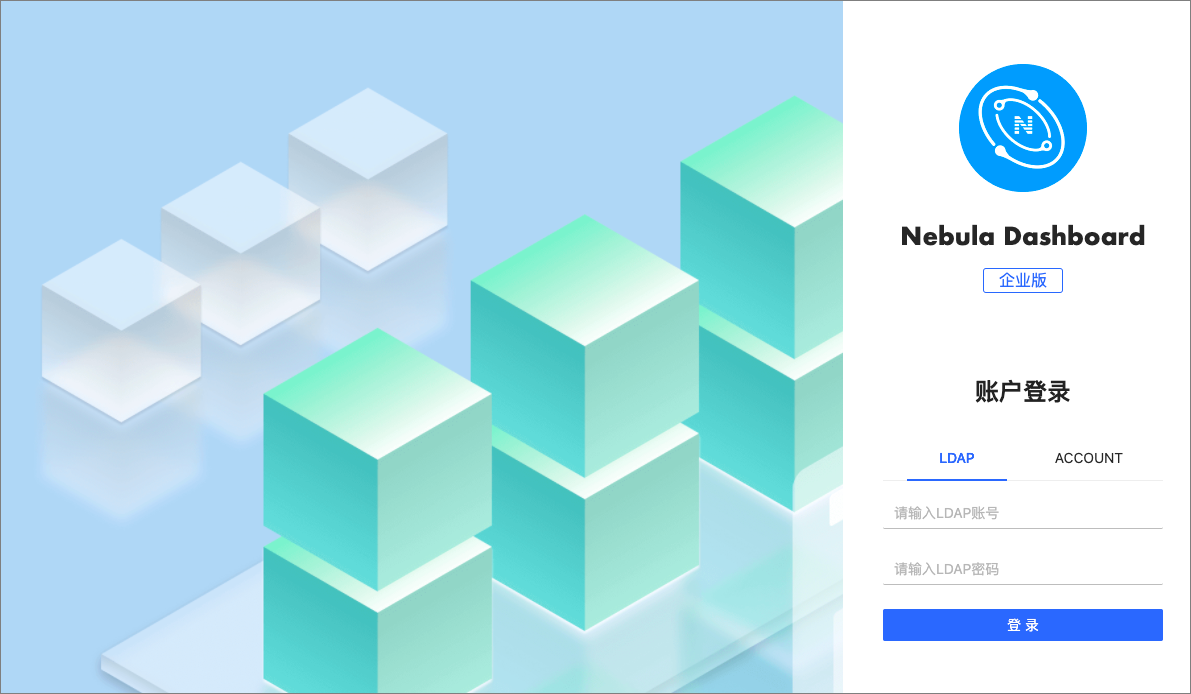
Note
首次登录企业版 Nebula Dashboard 的时候,页面显示最终用户许可协议的内容,请仔细阅读并单击同意。
用户可以使用初始化用户名nebula和密码nebula登录 Dashboard。登录 Dashboard 后可创建 LDAP 账户和普通账户,然后使用不同的账户登录 Dashboard。关于账户的详情,参见Graph。